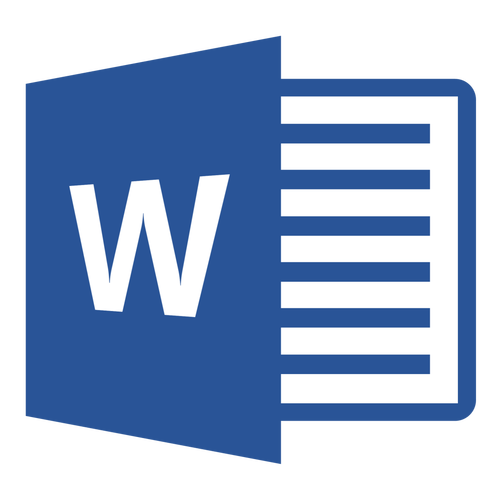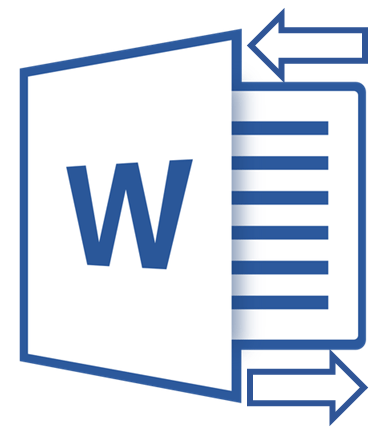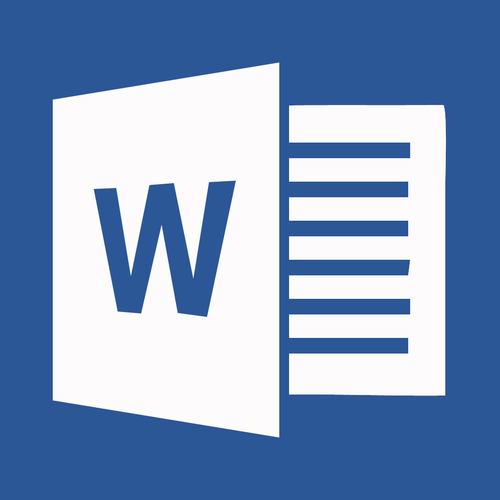Зміст
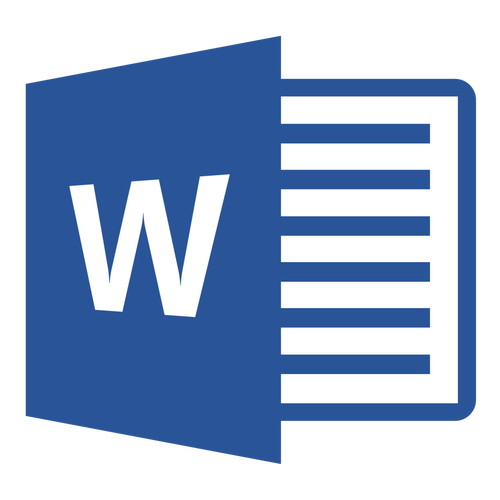
Навчальний рік тільки почався, але вже скоро студенти почнуть виконувати розрахункові, Графічні, курсові, наукові роботи. До такого роду документів, звичайно ж, висуваються вкрай високі вимоги щодо оформлення. У числі таких наявність титульного аркуша, пояснювальної записки і, звичайно ж, рамок зі штампами, створених відповідно до ГОСТу.
Урок: Як зробити рамку в Ворді
У кожного студента свій підхід до оформлення документів, ми ж в цій статті розповімо про те, як правильно зробити штампи для сторінки А4 в програмі MS Word.
Урок: Як в Ворді зробити формат А3
Розділення документа
Перше, що потрібно зробити &8212; розбити документ на кілька розділів. Навіщо це потрібно? Щоб розділити зміст, титульний лист і основну частину. Крім того, саме так можна розмістити рамку (штамп) тільки там, де вона дійсно потрібна (основна частина документа), не дозволяючи їй "залазити" і переміщатися в інші частини документа.
Урок: як в Word зробити розрив сторінки
- Відкрийте документ, в якому потрібно зробити штамп, і перейдіть у вкладку "Макет" .
- Натисніть на кнопку "розриви сторінок" і виберіть у випадаючому меню пункт "Наступна сторінка" .
- Перейдіть на наступну сторінку та створіть ще один розрив.
- У документі буде створено необхідну кількість розділів.
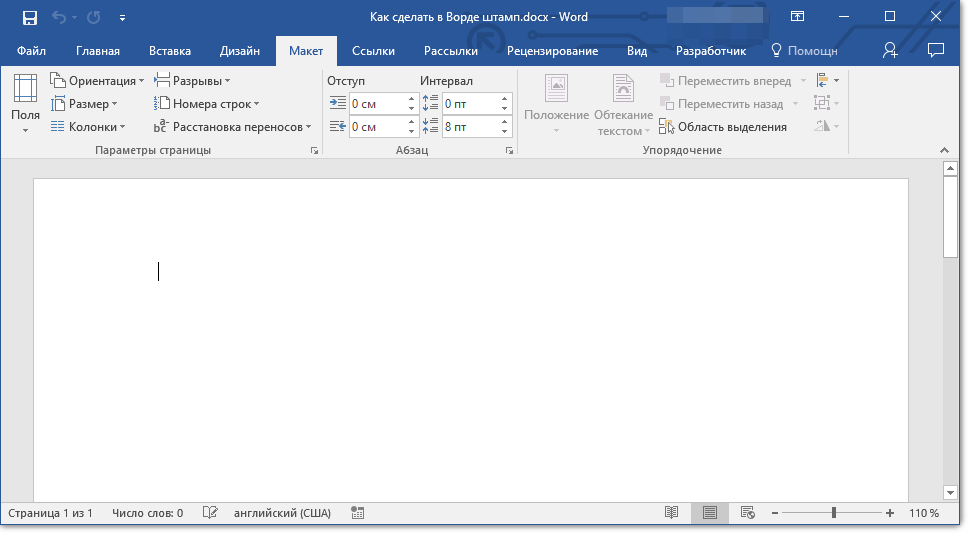
Примітка: Якщо ви використовуєте Ворд 2010 і молодше, необхідні інструменти для створення розривів ви знайдете у вкладці "Розмітка сторінки" .
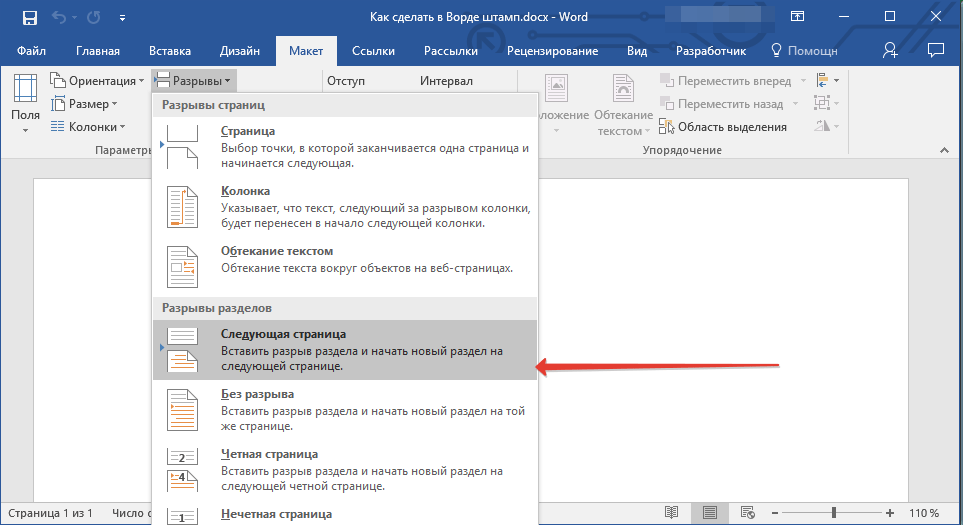
Примітка: якщо розділів у вашому документі більше трьох, створіть необхідну кількість розривів (у нашому прикладі для створення трьох розділів знадобилося два розриви).
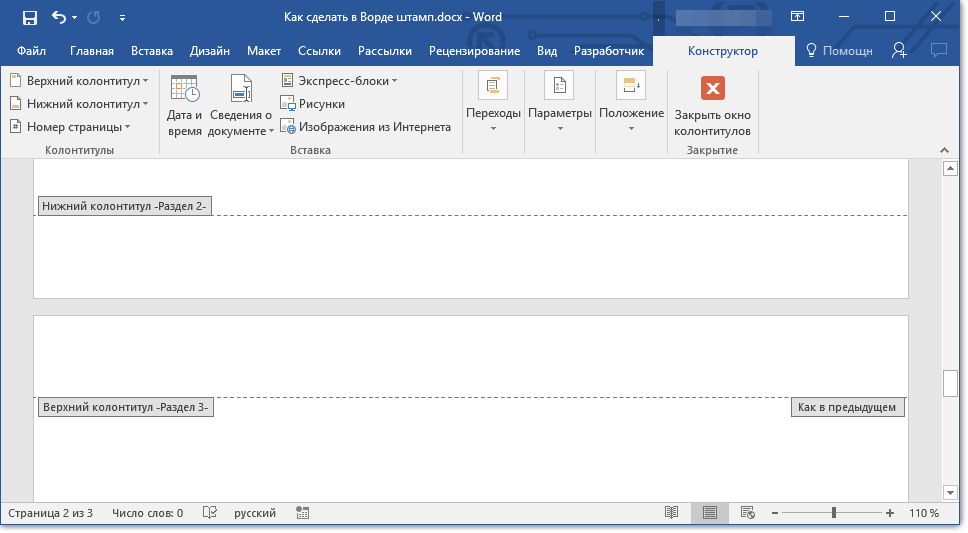
Усунення зв'язку між розділами
Після того, як ми розбили документ на розділи, необхідно запобігти повторенню майбутнього штампа на тих сторінках, де він не повинен знаходитися.
- Перейдіть на вкладку "Вставка" і розгорніть меню кнопки "нижній колонтитул" (група "колонтитули" ).
- Виберіть пункт "змінити нижній колонтитул" .
- У другому, а також у всіх наступних розділах, натисніть кнопку "як у попередньому розділі" (група "переходи" ) &8212; це розірве зв'язок між розділами. Колонтитули, в яких і буде знаходитися наш майбутній штамп, повторюватися не будуть.
- Закрийте режим роботи з колонтитулами, натиснувши на кнопку "закрити вікно колонтитулів" на панелі управління.
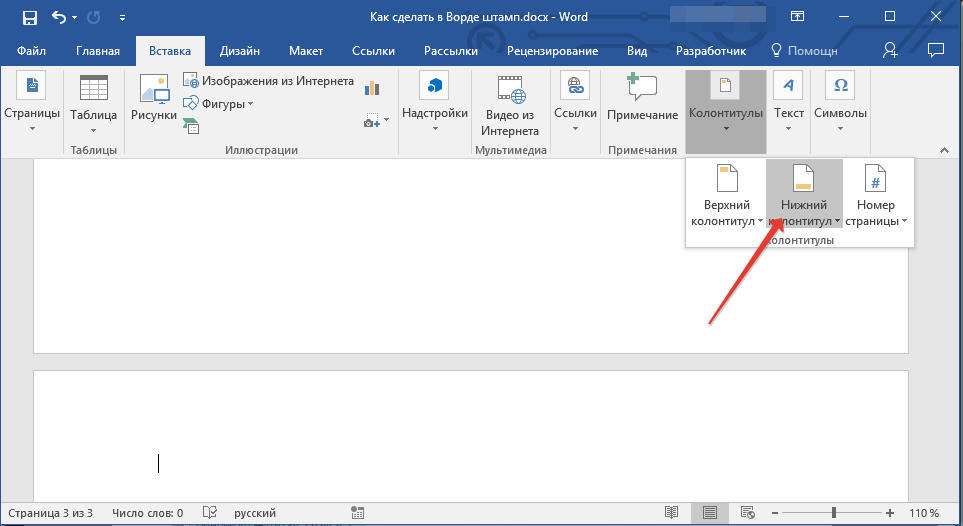
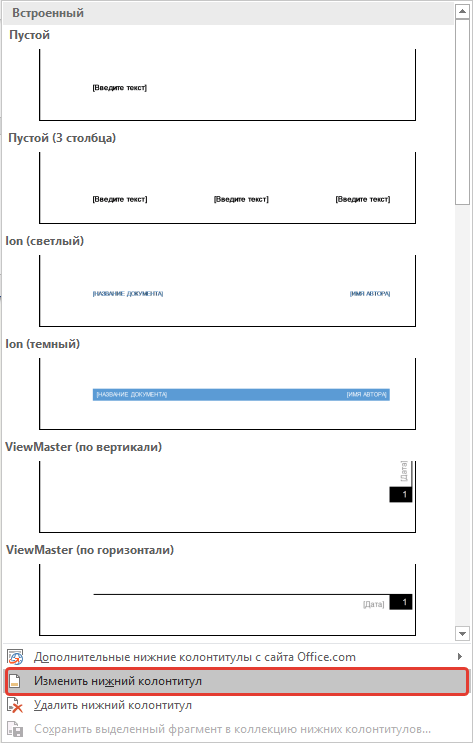
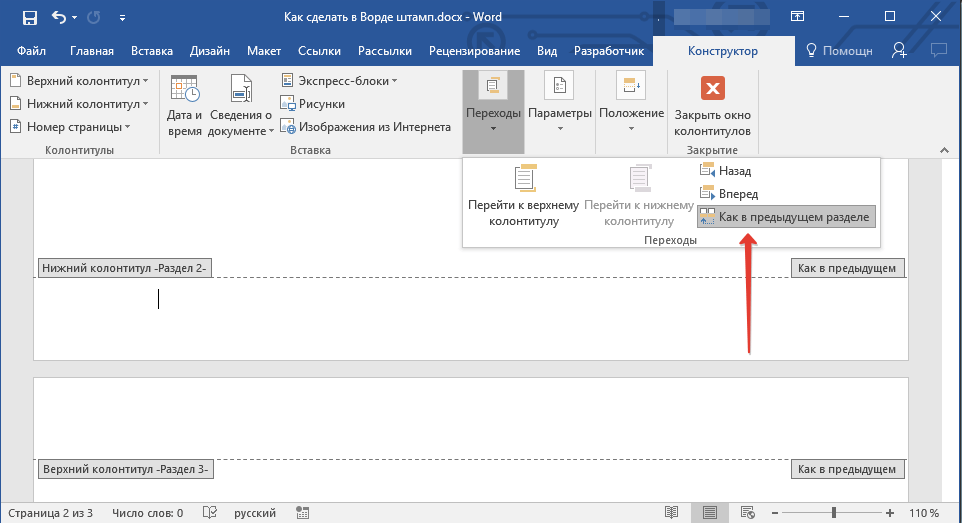
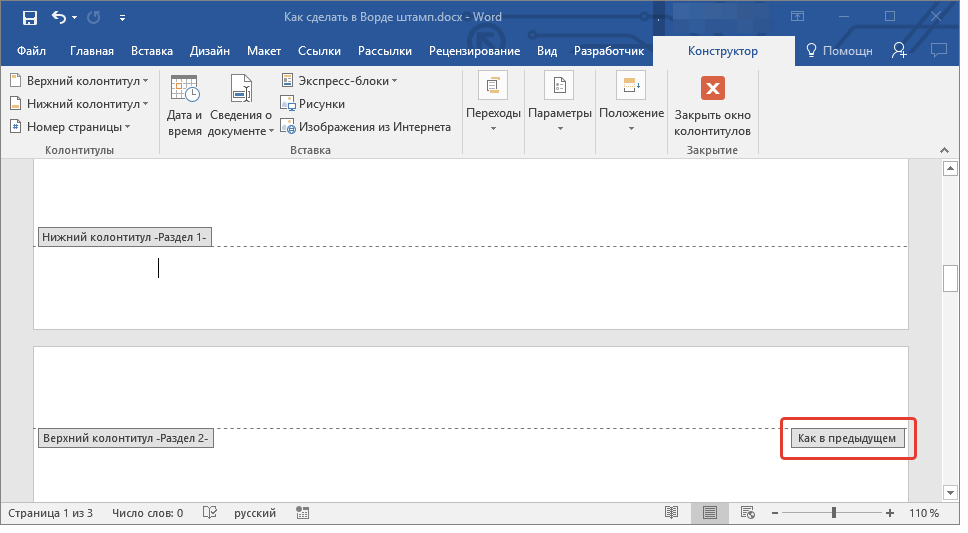
Створення рамки для штампа
Тепер, власне, можна перейти до створення рамки, розміри якої, звичайно ж, повинні відповідати ГОСТу. Отже, відступи від країв сторінки для рамки повинні мати наступні значення:
20 x 5 x 5 x 5 мм
- Відкрийте вкладку"Макет" і натисніть кнопку "Поля" .
- У випадаючому меню виберіть пункт "спеціальні поля" .
- У вікні, яке перед вами з'явиться, задайте наступні значення в сантиметрах:
Верхнє 1,4 ліве 2,9 Нижня 0,6 право 1,3 - Натисніть "ОК" для закриття вікна.
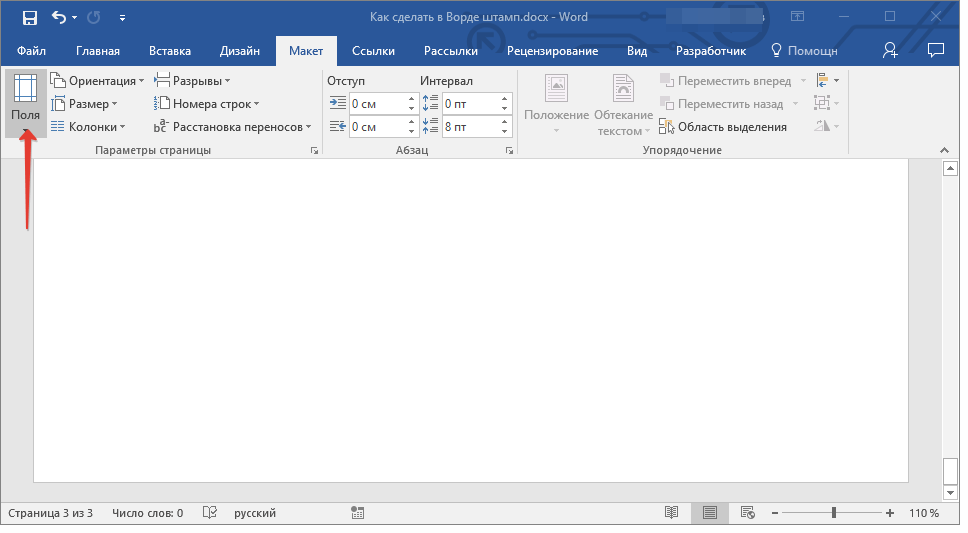
Урок: зміна та налаштування полів у Ворді
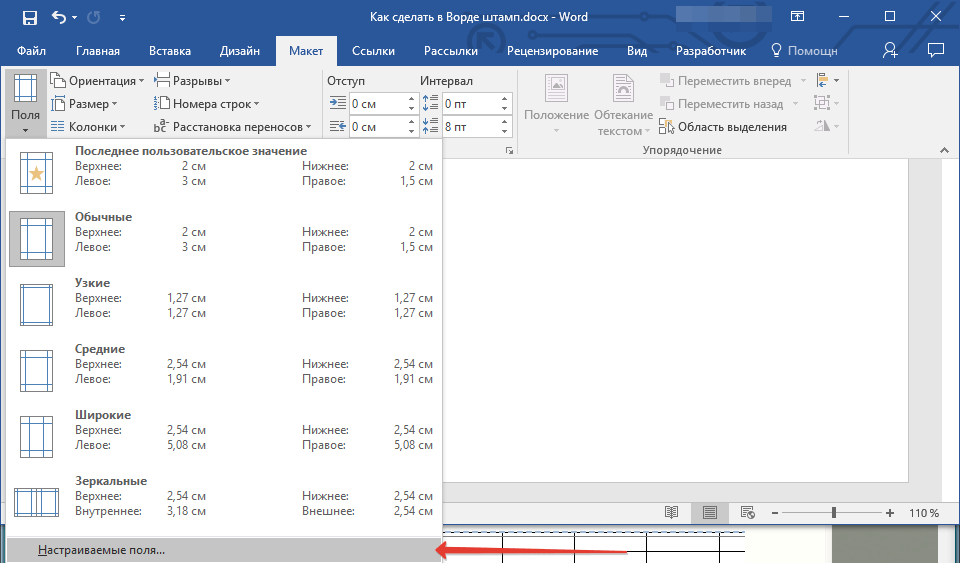
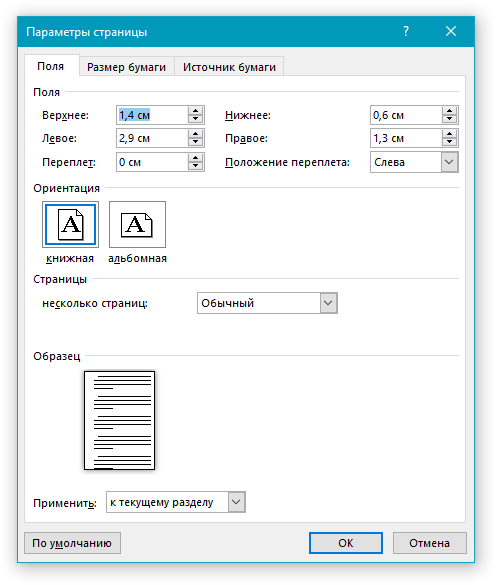
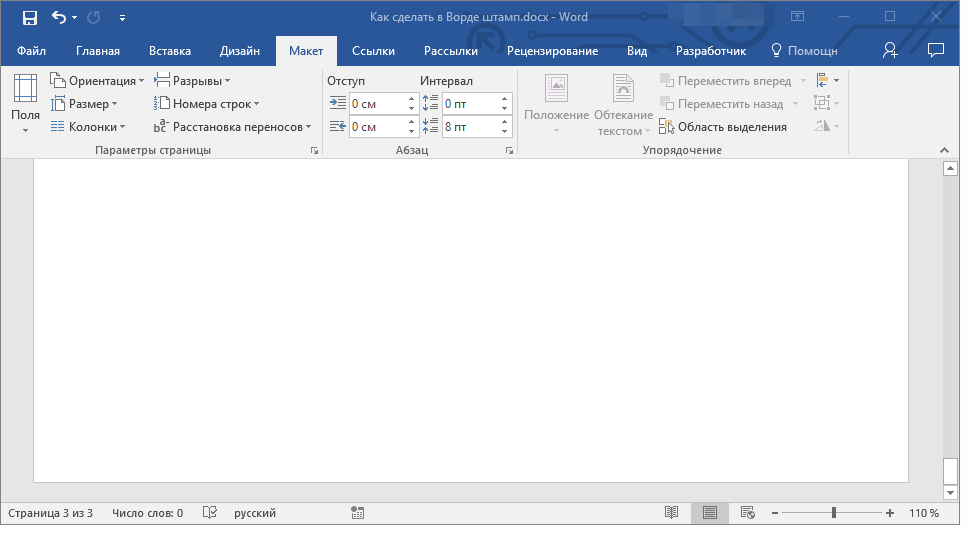
Тепер необхідно встановити межі сторінки.
- У вкладці"Дизайн" (або "Розмітка сторінки" ) натисніть на кнопку з відповідною назвою.
- У вікні "межі та заливка" , яке відкриється перед вами, виберіть тип "Рамка" , а в розділі "застосувати до" вкажіть "до цього розділу" .
- Натисніть кнопку "Параметри" , розташовану під розділом "застосувати до" .
- Задайте у вікні наступні значення полів в"пт":
Верхнє 25 Нижня 0 ліве 21 праве 20 - Після натискання кнопки "ОК" у двох відкритих вікнах, рамка заданих розмірів з'явиться в потрібному розділі.
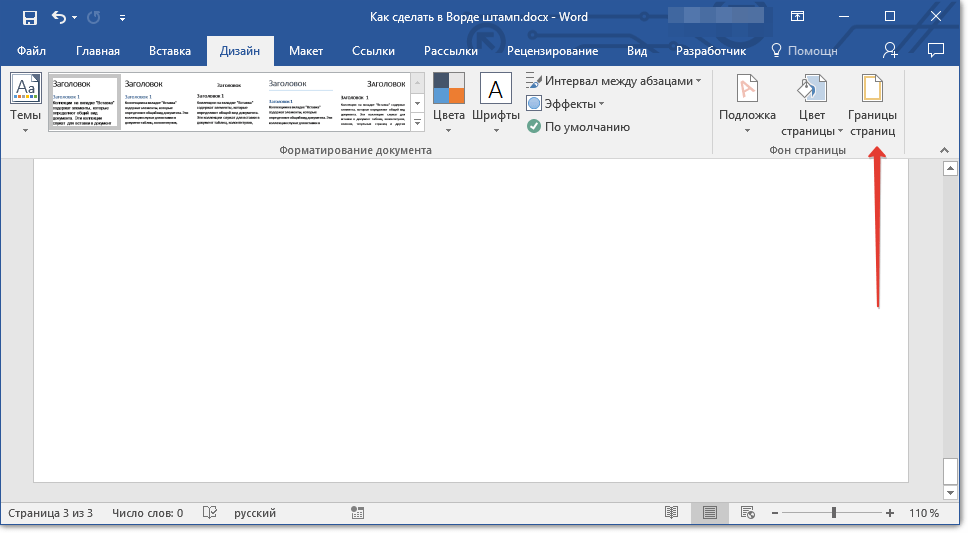
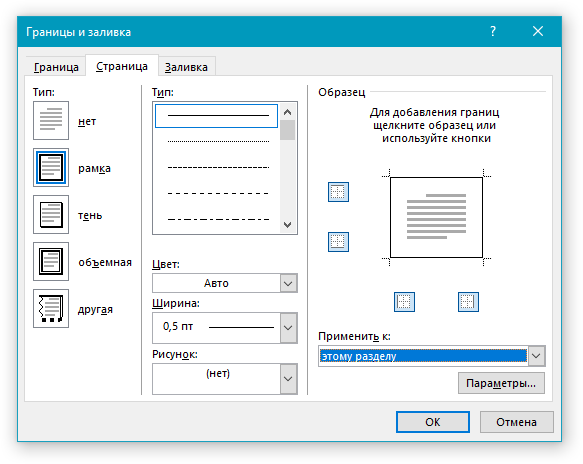
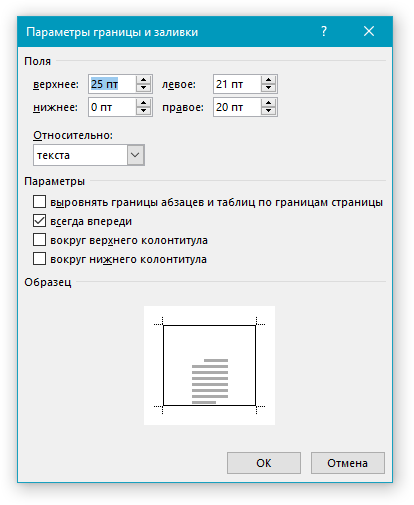
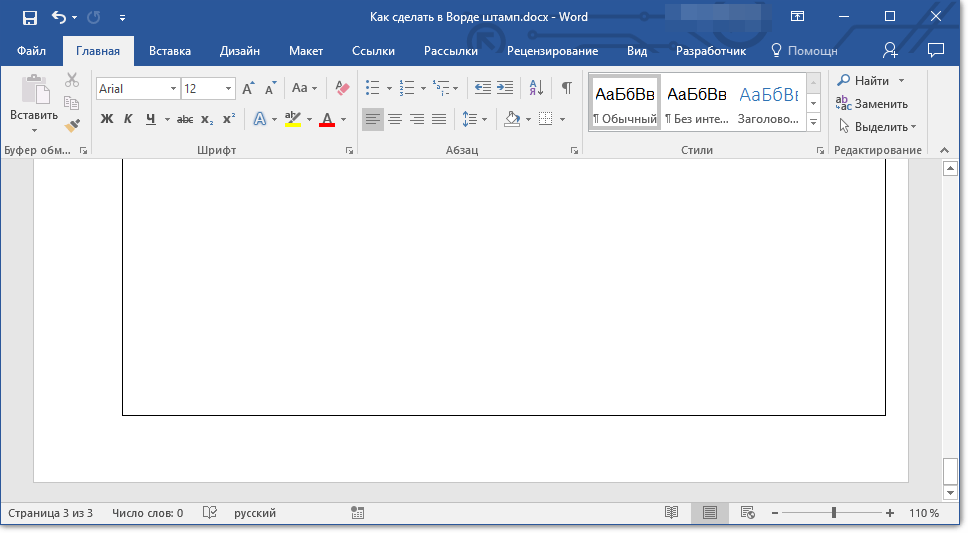
Створення штампа
Саме час створити штамп або основний напис, для чого нам буде потрібно вставити таблицю в нижній колонтитул сторінки.
- Двічі клікніть по нижній частині сторінки, на яку потрібно додати штамп.
- Відкриється редактор нижнього колонтитула, а разом з ним з'явиться і вкладка "Конструктор" .
- В групі "позиція" змініть в обох рядках значення колонтитула зі стандартних 1,25 на 0 .
- Перейдіть на вкладку "Вставка" і вставте таблицю з розмірами 8 рядків і 9 стовпців.
- Клікніть лівою кнопкою мишки по лівій частині таблиці і перетягніть її до лівого поля документа. Можете виконати те ж саме і для правого поля (хоча в подальшому воно ще буде змінюватися).
- Виділіть всі комірки доданої таблиці і перейдіть у вкладку "Макет" , розташовану в основному розділі "робота з таблицями" .
- Змініть висоту комірки на 0,5 див.
- Тепер потрібно по черзі змінювати ширину кожного зі стовпців. Для цього виділяйте стовпці в напрямку зліва направо і міняйте їх ширину на панелі управління на наступні значення (по порядку):
- 0,7
- 1
- 2,3
- 1,5
- 1
- 6,77
- 1,5
- 1,5
- 2
- Об'єднайте комірки так, як це показано на скріншоті. Для цього скористайтеся нашою інструкцією.
- Штамп, що відповідає вимогам ГОСТу створений. Залишається тільки заповнити його. Звичайно ж, все необхідно робити в суворій відповідності з вимогами, що висуваються викладачем, навчальним закладом і загальноприйнятими стандартами.
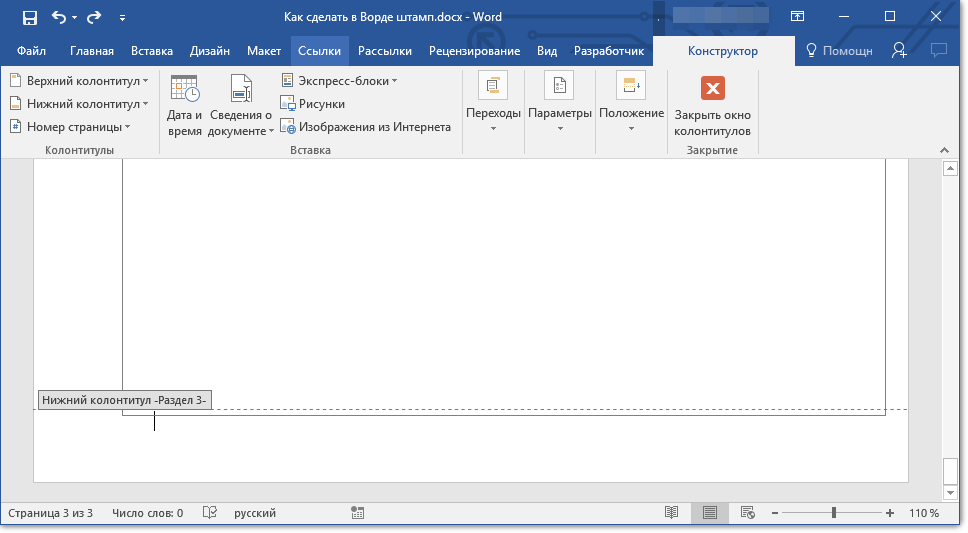
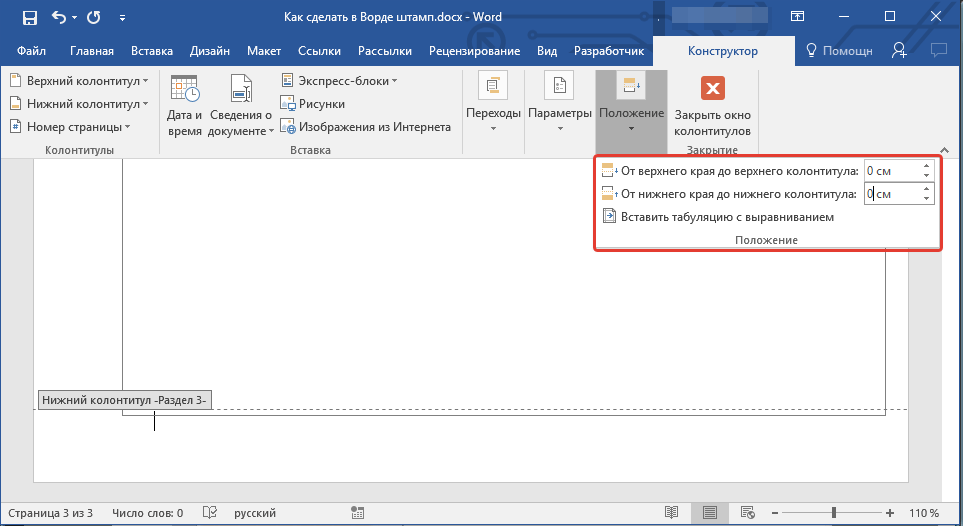
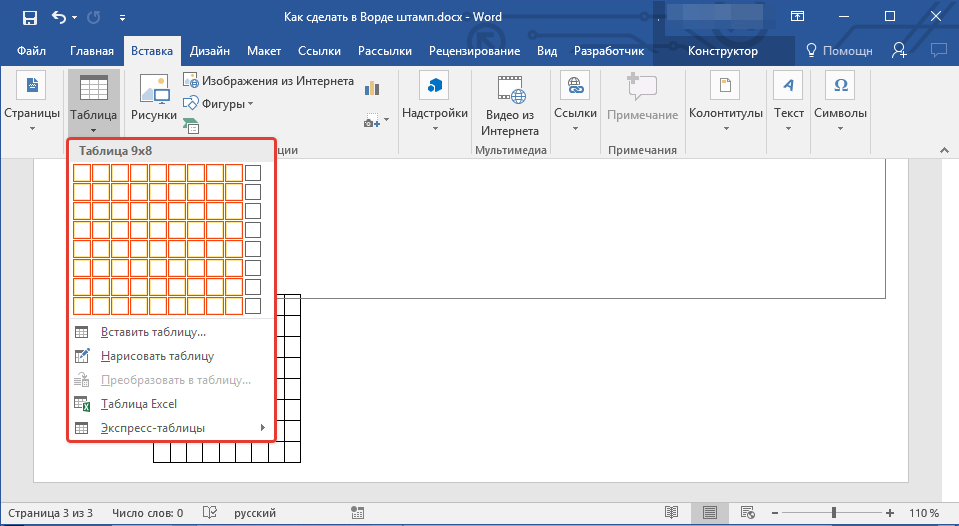
Урок: як в Word зробити таблицю
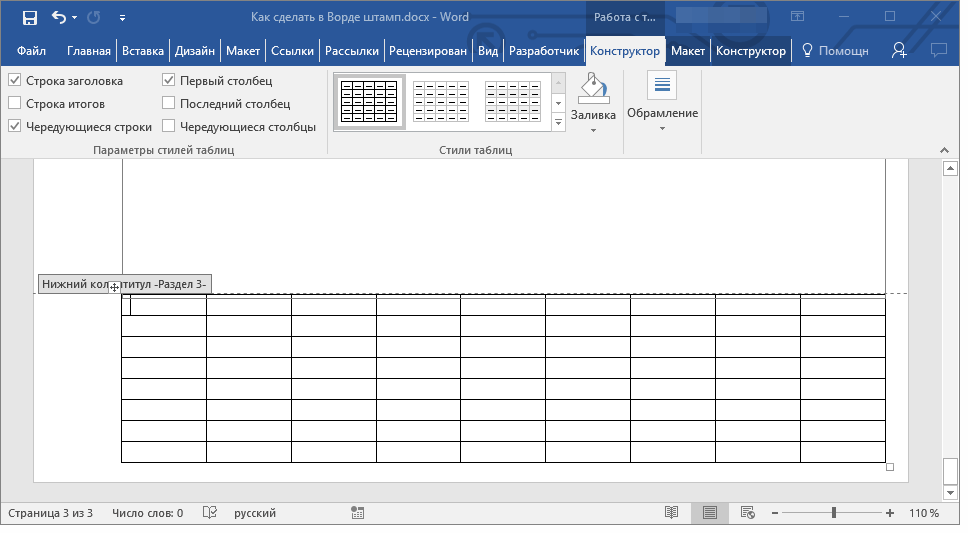
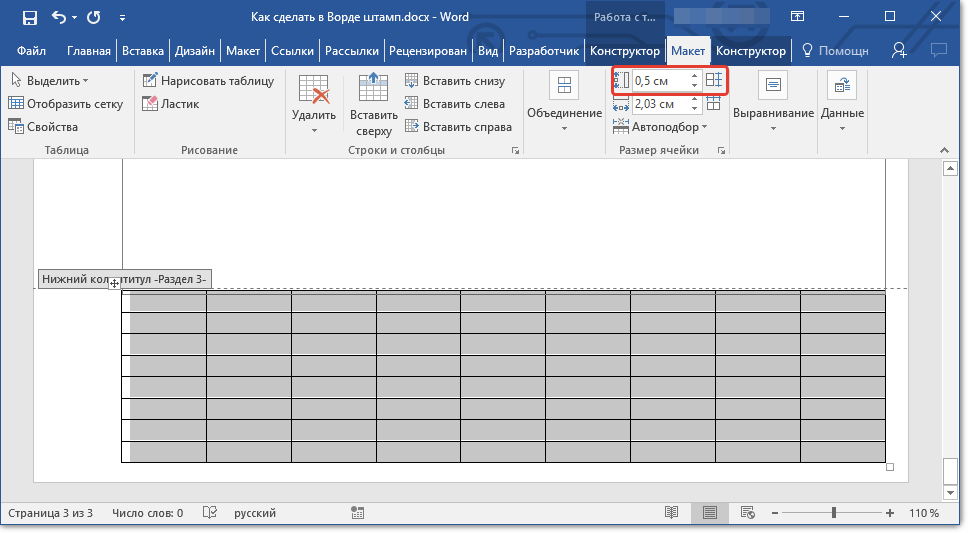
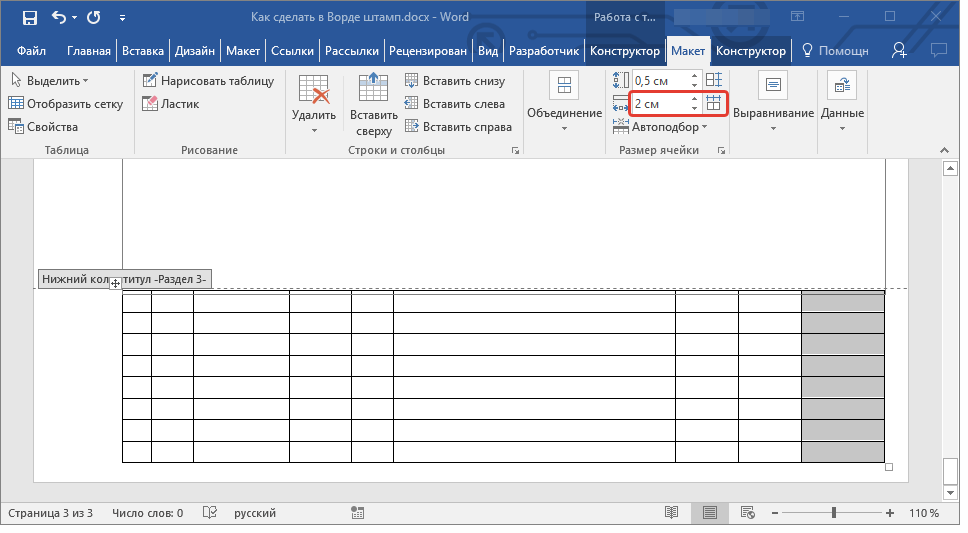

Урок: як у Word об'єднати комірки
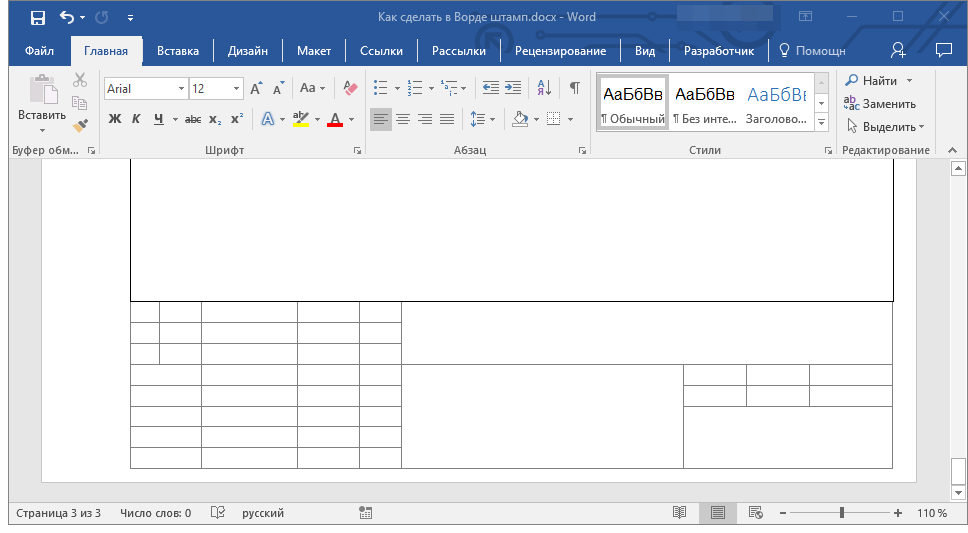
Якщо це необхідно, скористайтеся нашими статтями для зміни шрифту і його вирівнювання.
Уроки:
як змінити шрифт
Як вирівняти текст
Як зробити фіксовану висоту клітин
Для того, щоб висота осередків таблиці не змінювалася в міру того, як ви будете вводити в неї текст, використовуйте невеликий розмір шрифту (для вузьких осередків), а також виконайте наступні дії:
- Виділіть всі осередки таблиці-штампа і клікніть правою кнопкою мишки і виберіть пункт "Властивості таблиці" .
- Перейдіть у вікні, у вкладку "рядок" і в розділі "Розмір" у полі "Режим" виберіть "точно" .
- Натисніть "ОК" для закриття вікна.
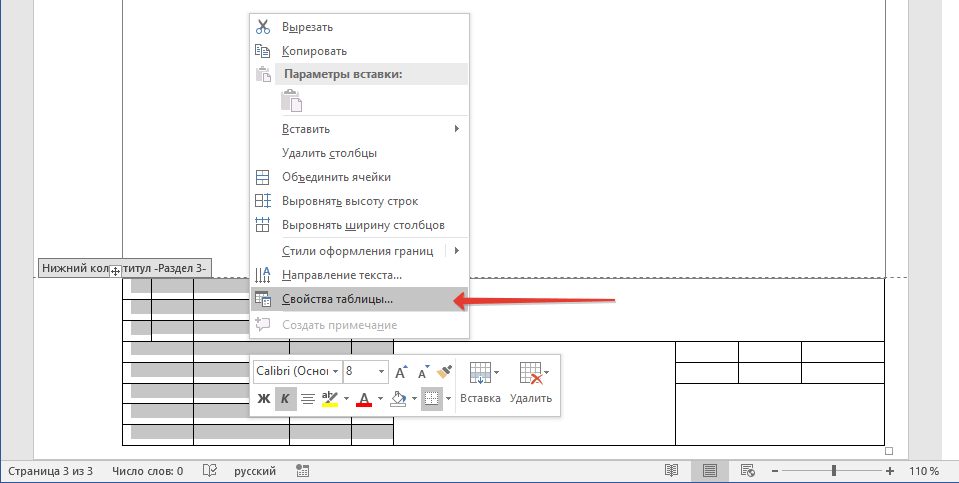
Примітка: Так як таблиця-штамп знаходиться в колонтитулі, виділення всіх її осередків (особливо, після їх об'єднання), може бути проблематичним. Якщо і ви зіткнулися з такою проблемою, виділяйте їх по частинах і проробляйте описані дії для кожної ділянки виділених осередків окремо.
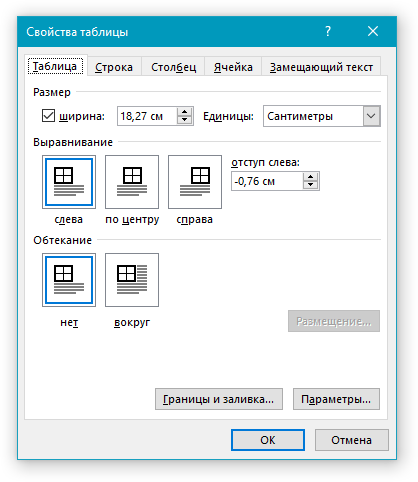
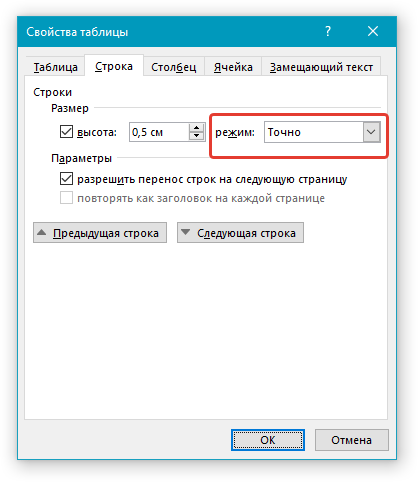
Ось скромний приклад того, що ви можете отримати після часткового заповнення штампа та вирівнювання тексту в ньому:
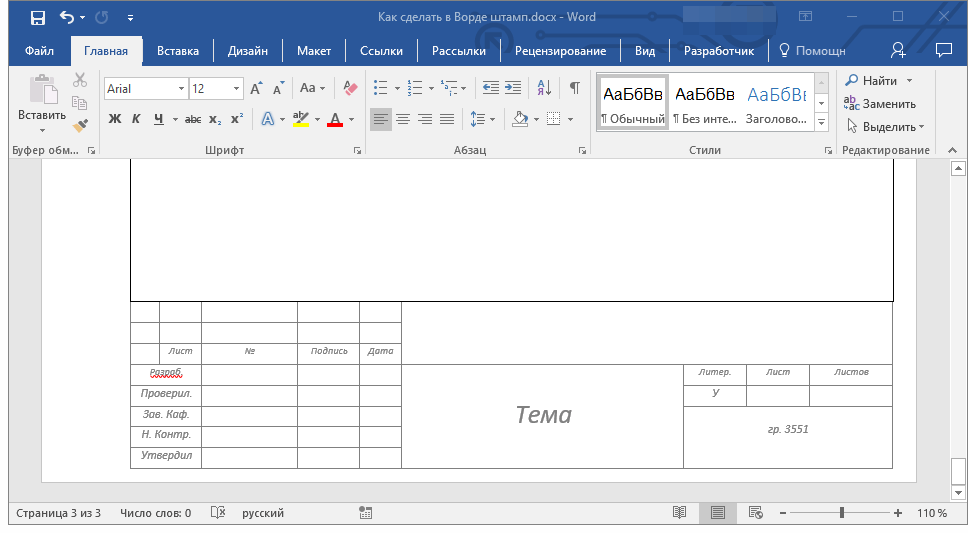
На цьому все, тепер ви точно знаєте, як правильно зробити штамп в Ворді і точно заслужите повагу з боку викладача. Залишилося тільки заробити хорошу оцінку, зробивши роботу змістовною та інформативною.